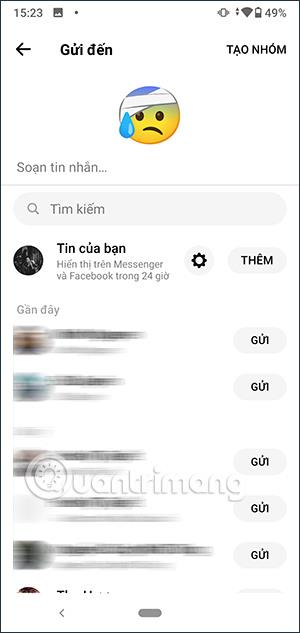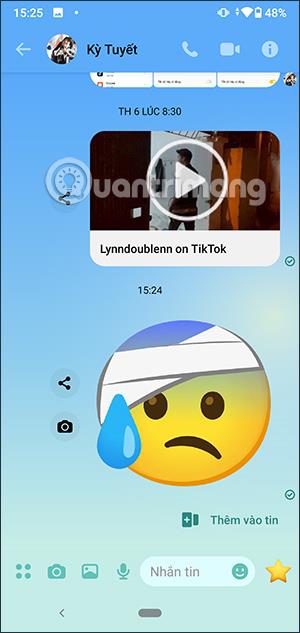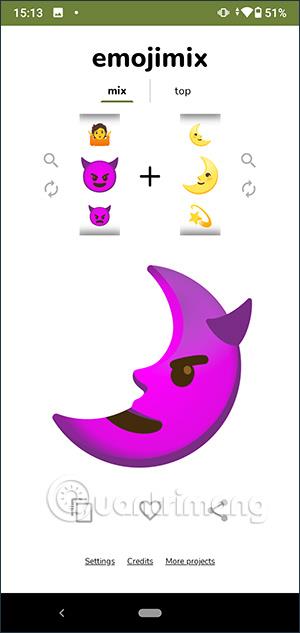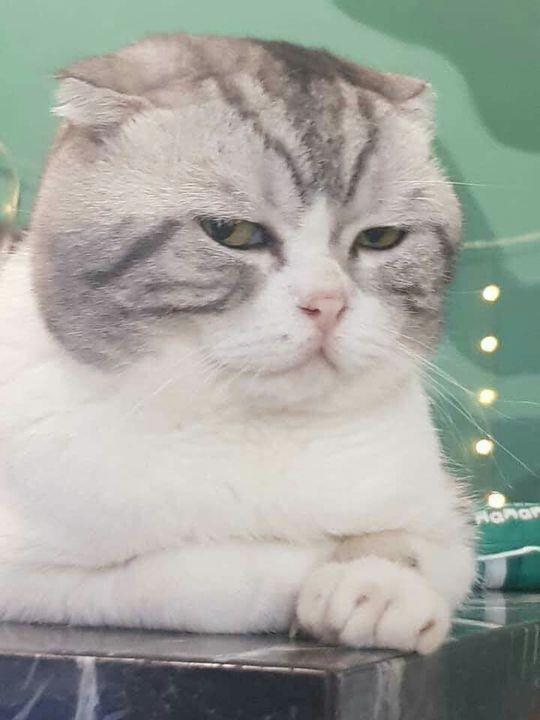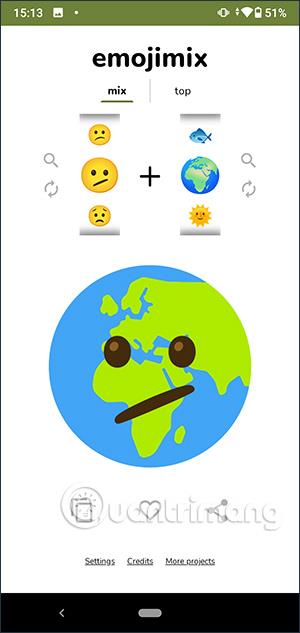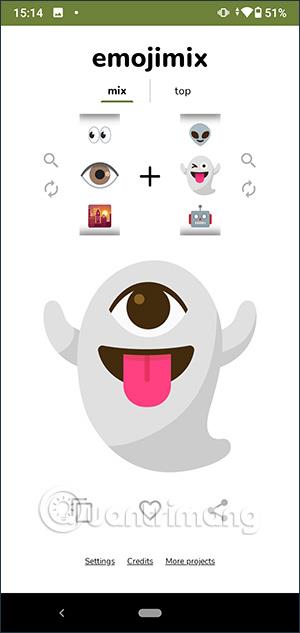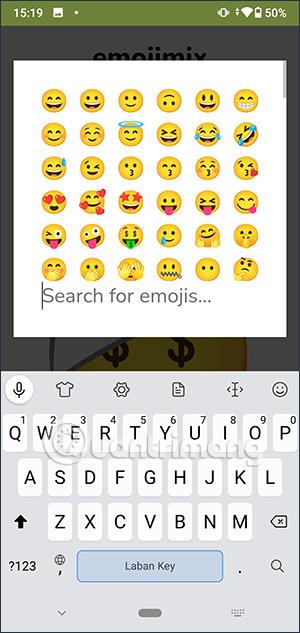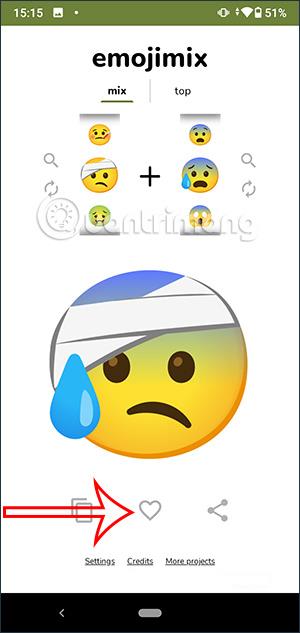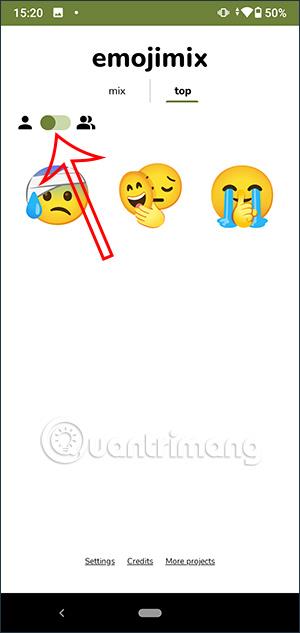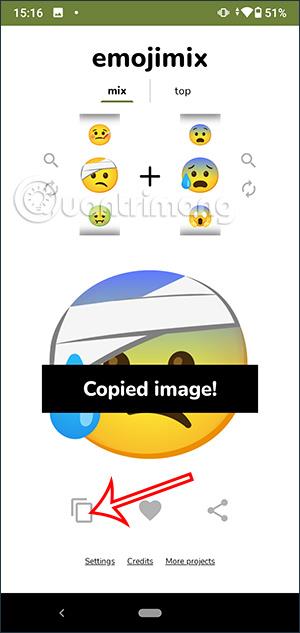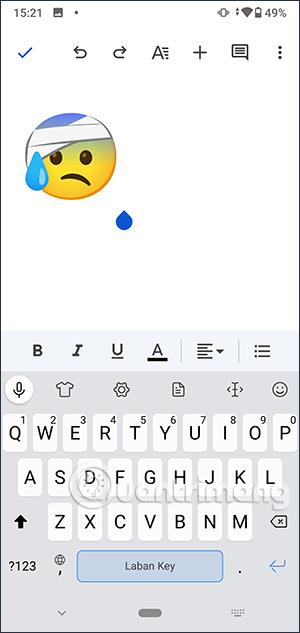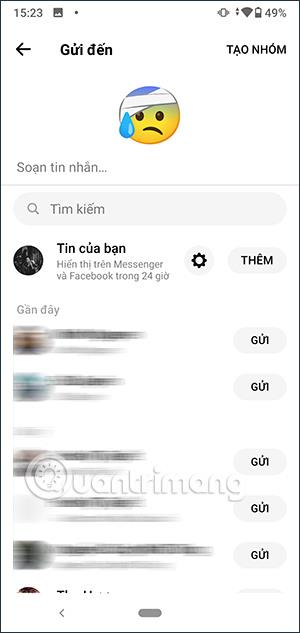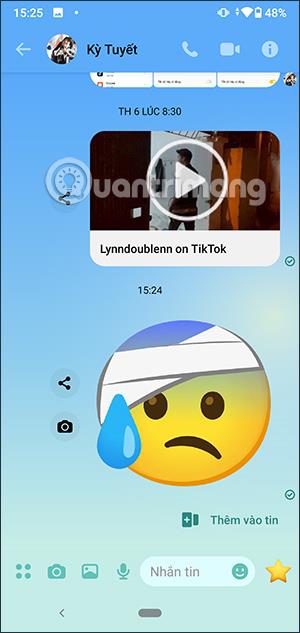Az Emojimix alkalmazás egyedi hangulatjelet hoz létre az Ön kívánsága szerint, amikor 2 hangulatjelet összekeverünk, hogy olyan hangulatjelet hozzunk létre, amelyet még soha nem látott. Az Emojimixből készített hangulatjelek képként jelennek meg, így bármilyen felületre beillesztheti őket. Az alábbi cikk bemutatja, hogyan használhatja az Emojimix alkalmazást személyes hangulatjelek létrehozásához.
Utasítások az Emojimix használatához hangulatjelek létrehozásához
1. lépés:
Először töltse le az Emojimix alkalmazást az alábbi linkről Android telefonjára.
2. lépés:
Az Emojimix alkalmazás felületén 2 emoji oszlop jelenik meg, amelyeket az alkalmazásból választhatunk és keverhetünk véletlenszerűen.
A forgó nyíl ikonra kattintva az alkalmazás véletlenszerűen kiválaszthatja a hangulatjeleket, és kombinálhatja őket.
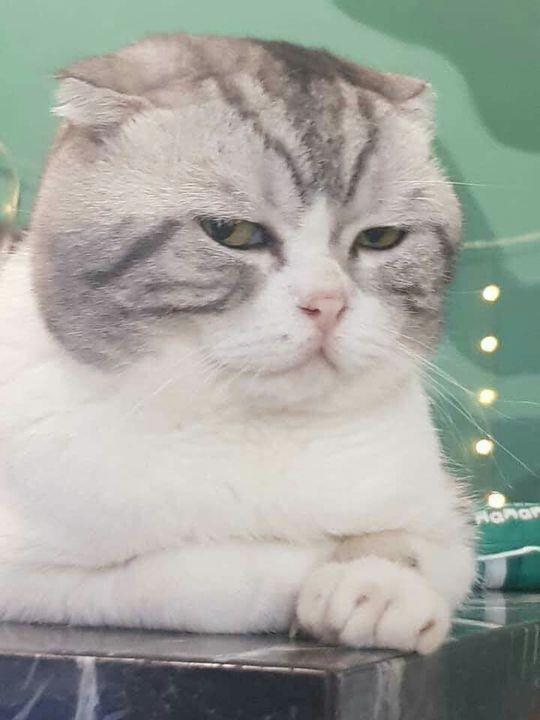
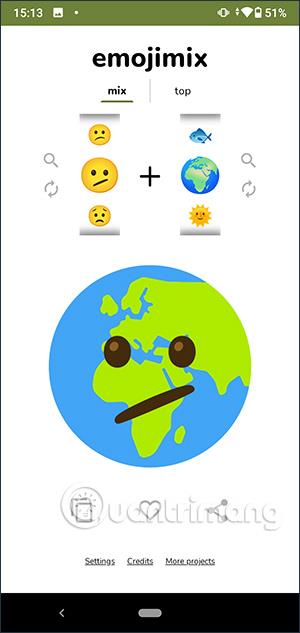
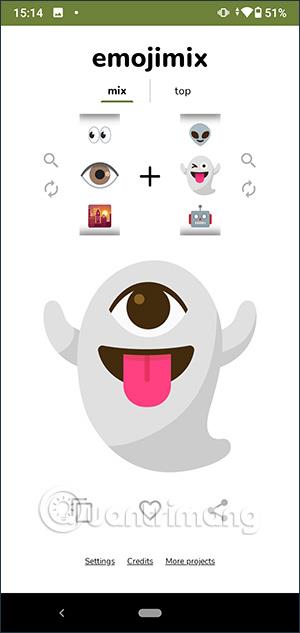
3. lépés:
Ha gyorsan szeretne hangulatjeleket találni, kattintson a nagyító ikonra . Mostanra az alkalmazás hangulatjel-listája kibővült, így minden oszlophoz választhat. Ha tetszik valamelyik hangulatjel, kattintson a szív ikonra a mentéséhez .
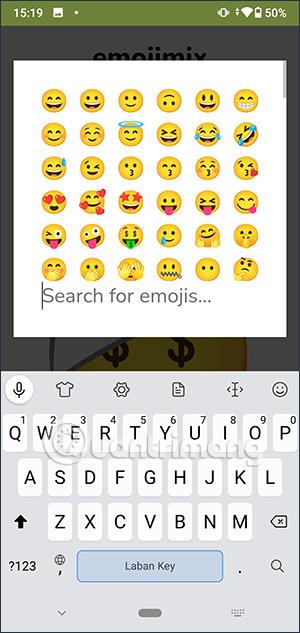
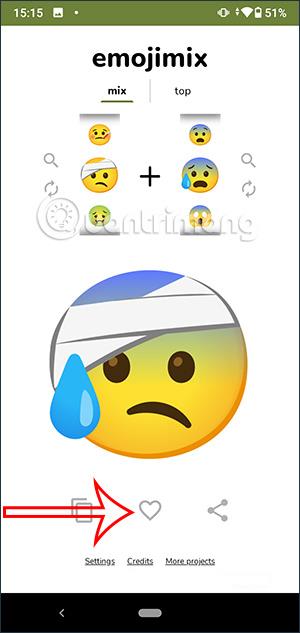
4. lépés:
Ha a Top lehetőségre kattint, megjelenik a magas rangú hangulatjelek listája. A használni kívánt hangulatjelre kattintson rá, majd a szív ikonra kattintva mentse el az emoji listába.

5. lépés:
A személyes hangulatjel-lista megtekintéséhez a kör gombot a személy ikonra csúsztatjuk az alábbiak szerint.
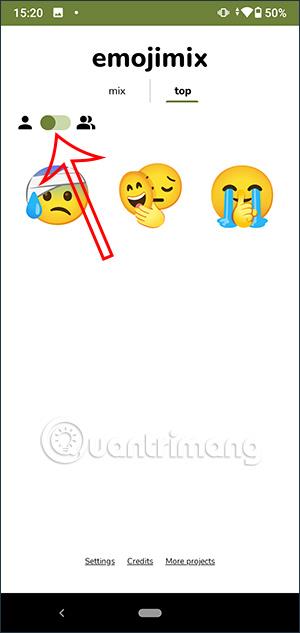
6. lépés:
A hangulatjel másolásához kattintson az alábbi másolás ikonra . Ezután illessze be egy tetszőleges felületre, például a Dokumentumok felületére a dokumentum szövegének bevitelére. Az emoji azonnal megjelenik ezen a felületen.
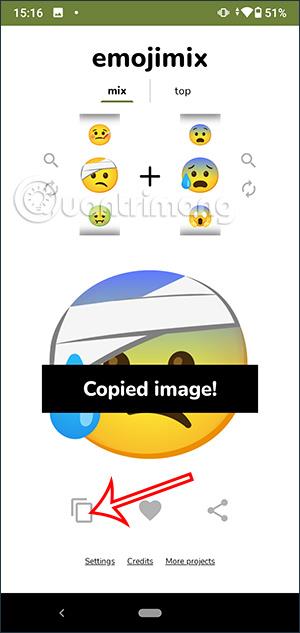
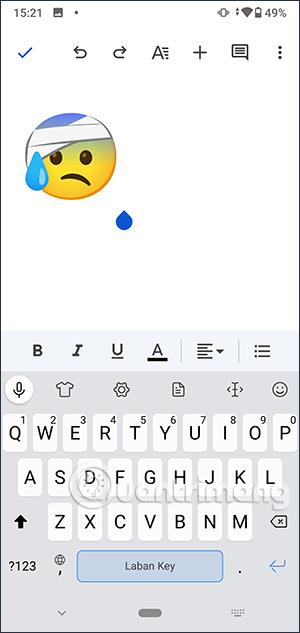
7. lépés:
Vagy megoszthatja az emojit a megosztás ikon megnyomásával , majd kiválaszthatja azt az alkalmazást, amelybe el szeretné küldeni ezt az emoji képet, például Messenger üzenetben.
Az emoji eredmények a Messenger csevegési felületén jelennek meg, az alábbiak szerint, kép formájában.